科技在线:键盘快捷键并不是每个计算机用户都可以利用的东西
小编这个字眼最开始还是在言情小说的杂志上面,那种读者回复的时候,才会有作者使用小编这个字眼自称,但是近期有关于键盘快捷键并不是每个计算机用户都可以利用的东西是的消息挺多人想知道的,跟着小编一起来看看吧!
键盘快捷键并不是每个计算机用户都可以利用的东西。可能是因为您没有考虑它们,没有足够频繁地使用它们,或者只是不知道它们是什么。但是使用键盘快捷键可以帮助您在Mac上更快地完成许多事情。您可以操纵系统,使用文档,并以比您想象的更快,更轻松的方式导航。
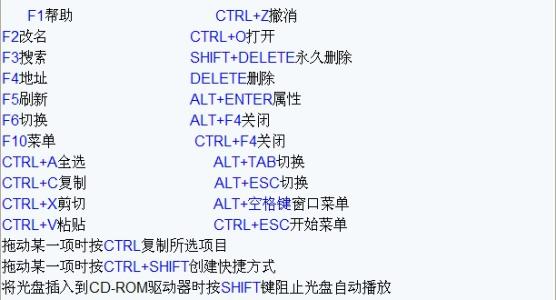
作为参考,您可以将所有的Mac用户都应该知道的50个常用键盘快捷键添加为书签。
系统键盘快捷键
使用可让Mac进入睡眠状态,将其关闭并强制重启的快捷方式导航Mac。
让Mac进入睡眠状态:Option + Command +电源按钮
让您的显示器进入睡眠状态:Ctrl + Shift +电源按钮
注销Mac用户帐户:Shift + Command + Q
强制重新启动而没有选项来保存打开的文件:Control + Command + Power按钮
退出所有应用程序并关闭并选择保存打开文件的选项:Control + Option + Command + Power按钮
显示一个对话框以重新启动,休眠或关闭:Control +电源按钮
显示,显示和Dock键盘快捷键
打开Spotlight搜索,全屏显示应用程序,并截图。
显示和隐藏Spotlight搜索:Command +空格键
显示和隐藏Dock:Option + Command + D
显示角色查看器:Control + Command +空格键
全屏显示当前应用:Control + Command + F
全屏截图:Command + Shift + 3
选择屏幕截图:Command + Shift + 4
打开屏幕有用程序:Command + Shift + 5
Finder键盘快捷键
使用这些Finder快捷方式打开文件夹,查看项目并创建新文件夹。
打开“计算机”窗口:Shift + Command + C
打开桌面文件夹:Shift + Command + D
打开“最近记录”文件夹:Shift + Command + F
打开下载文件夹:Option + Command + L
打开文档文件夹:Shift + Command + O
打开有用程序文件夹:Shift + Command + U
打开AirDrop窗口:Shift + Command + R
打开“转到文件夹”窗口:Shift + Command + G
打开iCloud Drive文件夹:Shift + Command + I(大写i)
以图标查看Finder中的项目:Command + 1
以列表形式查看Finder中的项目:Command + 2
以列的形式查看Finder中的项目:Command + 3
创建一个新文件夹:Shift + Command + N
创建一个新的智能文件夹:Option + Command + N
显示和隐藏侧边栏:Option + Command + S
显示和隐藏路径栏:Option + Command + P
显示和隐藏状态栏:Option + Command + /(斜杠)
文档键盘快捷键
尽管这些快捷方式可能会因您所使用的应用程序而异,但它们在处理文档时非常方便。
粗体和非粗体文本:Command + B
斜体或非斜体文本:Command + I(大写i)
带下划线或不带下划线的文本:Command + U
向上翻页:Fn +向上键
向下翻页:Fn +向下箭头
转到文档开头(主页):Fn +左箭头
转到文档末尾(结束):Fn +右箭头
保存文档:Command + S
打印文档:Command + P
撤消:Command + Z
重做:Shift + Command + Z
其他键盘快捷键
要记住的其他键盘快捷键可能会实用。
剪切:Command + X
复制:Command + C
粘贴:Command + V
选择所有项目: Command + A
查找物品: Command + F
最小化前窗: Command + M
关闭前窗: Command + W
强制退出应用程序: Option + Command + Esc
切换到下一个最近使用的应用程序:Command + Tab
感谢阅读,以上就是键盘快捷键并不是每个计算机用户都可以利用的东西的相关内容。希望由于本网站的编辑为大家整理的这篇内容能够解决你的困惑。
-
Reliance Industries在Usyield上的135个BPS价格为美元债券
2021-08-13
-
买这个rakesh jhunjhunwala库存与航空公司一起飞翔
2021-08-13
-
江苏炜耀医疗科技有限公司“无证生产医用防护口罩 、虚假标注生产日期” 被处罚款28万元
2021-08-13
-
你错过了这些IPO中的任何一个顶级共同资金射杀了inoctober吗?
2021-08-13
-
印度河大厦因增长担忧跌至逾8个月低点
2021-08-13
-
美光科技股票周四下跌
2021-08-13
-
美元萎缩2个月低与日元,美国税计划infocus
2021-08-13
-
【小康圆梦】高平:小小油葵撬动大产业带领群众走向致富路
2021-08-13
- 1 [商业热点]IPCA Labs降低评级与Edelweiss的Rs 440目标价格;看看投资者应该是什么
- 2 [商业热点]Infosys挑选Salil Parekh作为首席执行官和MD被尝试并测试了移动;过渡应该快速:JMFinancial.
- 3 [商业热点]监管机构在美国国债上看闪耀更多亮点
- 1 [时事评论]Mega IT股票回购:Wipro Investors Be Enyosys股东Stillput展出门口。
- 2 [环球要闻]在市场旺盛时购买哪些库存?Bofaml股票这个手利提级
- 3 [创业商讯]HDFC标准寿命股价在保险杠上市时跳跃;从ipoproice储备27%
- 4 [股票基金]Sensex,漂亮可能会测试记录高点作为选举结果显示BJP设置为Sweepgujarat
- 5 [财经资讯]顶级基金经理最爱,这个塔塔集团股票今年翻了一番; Edelweiss说'买'
- 6 [商业热点]IPCA Labs降低评级与Edelweiss的Rs 440目标价格;看看投资者应该是什么
- 7 [经济报道]感谢Infosys,TCS,SBI,RIL,ICICI银行和HDFCTWINS,第一次击中10,500次






































